Mevcut Bir Videoyu Bumerang'a Dönüştürme
Yayınlanan: 2023-03-04Boomerang videoları Instagram'da bir trend olarak başladı. O zamandan beri insanlar onları TikTok ve Snapchat gibi sosyal medya ağlarında paylaşmaya devam etti ve Boomerang'lar yalnızca daha fazla popülerlik kazandı.
Snapchat veya Instagram gibi uygulamalar, videoları tekrarlamanıza ve Boomerang'lar oluşturmanıza izin veren yerleşik özelliklere sahiptir. Peki ya kayıtlı videolarınızdan birini bir Boomerang'a dönüştürmek isterseniz? Bu eğitimde, film rulonuzdaki veya galerinizdeki kayıtlı videolarınızdan nasıl Boomerang videoları oluşturacağınızı göstereceğiz.
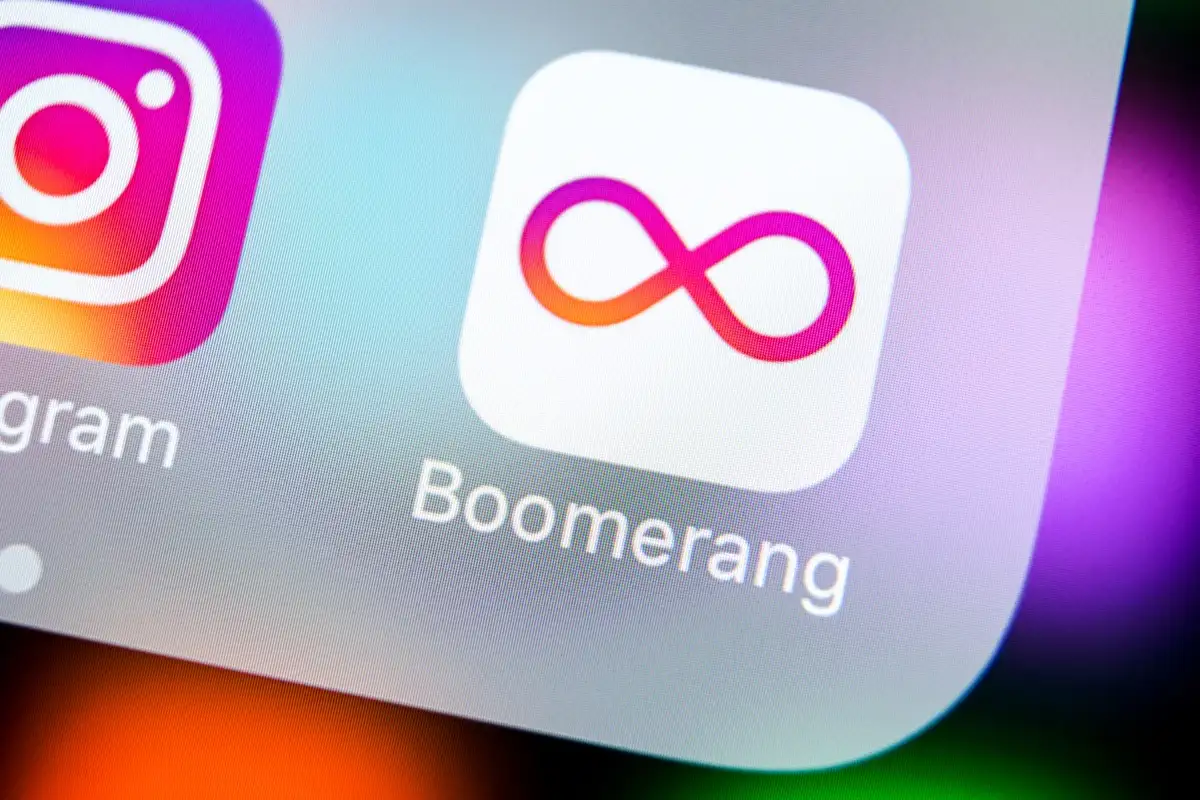
Bumerang nedir?
Bir Boomerang videosu, birkaç video veya fotoğraftan oluşan kısa bir video döngüsüdür. Sesi yok ve bir GIF veya canlı bir fotoğraf gibi görünüyor. Boomerang klipleri, yaratıldığı günden bu yana Instagram'da, özellikle Instagram hikayelerinde bir trend haline geldi.
Instagram, doğrudan Instagram uygulamasının içinde Boomerang efektli kısa video klipler kaydetmenize olanak tanıyan yerleşik bir işlevselliğe sahiptir. Tek yapmanız gereken, yeni Instagram hikayenizi çekerken Boomerang simgesini seçmek ve uygulama, yeni Instagram videonuzu otomatik olarak bir Boomerang'a dönüştürecek.
Aynısını yapmanızı sağlayan ayrı bir Instagram Boomerang uygulaması da var. Ancak, uygulamaların hiçbiri önceden kaydedilmiş bir videoyu Boomerang'a dönüştürmenize izin vermez.
Mevcut Bir Video Nasıl Bumerang'a Dönüştürülür?
Telefonunuzdaki videoları Boomerang'a dönüştürmek ister misiniz? Bu işleve sahip video düzenleyicilerden birini kullanarak kolayca yapabilirsiniz.
Boomerang oluşturucunuzu seçerken, kullanacağınız cihazı ve uygulamanın uyumlu olup olmadığını göz önünde bulundurun. Doğru video düzenleme aracını seçerken kontrol etmeniz gereken diğer şey, seçenekleridir: videonuz için bir Boomerang efekti oluşturmak için bu aracı kullanıp kullanamayacağınızı.
Son olarak, çoğu uygulama bitmiş Boomerang videonuza bir filigran ekler. Genellikle, bu uygulama için abonelik planı satın alırsanız uygulamayı kaldırabilirsiniz, bu nedenle Boomerang'ınızı oluşturmaya başlamadan önce fiyatları kontrol etmeniz en iyisidir.
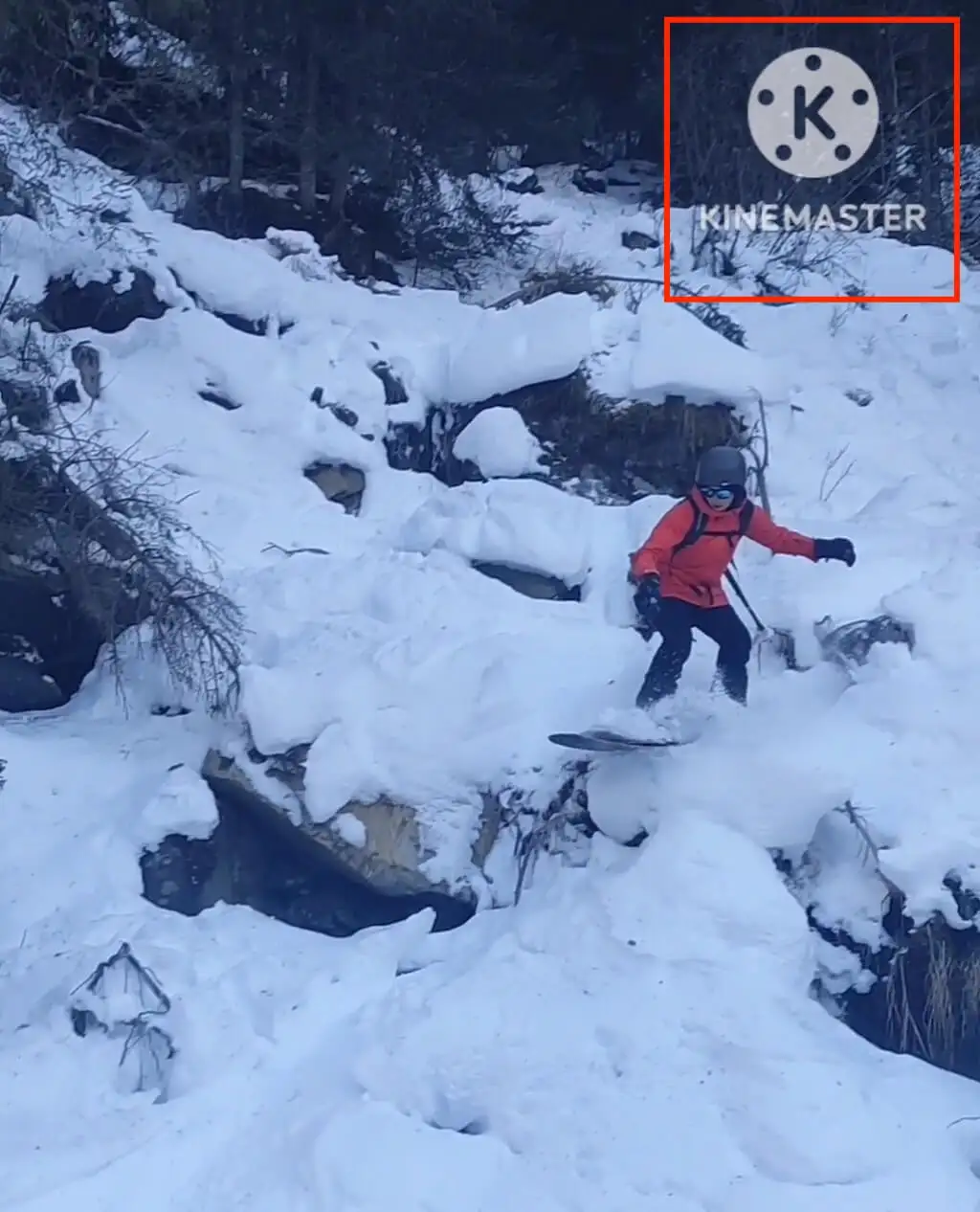
Mevcut bir videoyu Boomerang'a dönüştürmek için farklı cihazlarda kullanabileceğiniz en iyi video oluşturuculardan bazılarını burada bulabilirsiniz.
1. CapCut
Uyumluluk : Android, iOS, Web, Mac.
CapCut, herhangi bir videoyu bir başyapıta dönüştürmenize yardımcı olacak düzinelerce farklı video düzenleme aracına sahip, ByteDance'in %100 ücretsiz hepsi bir arada video düzenleyicisidir. Videonuzu kırpmak, müzik eklemek, video klipler arasına geçişler eklemek ve daha fazlası için kullanabilirsiniz.
CapCup'ın özel bir Boomerang aracı yoktur, ancak Film rulonuzdan Boomerang videoları oluşturmak için Kopyala ve Ters Çevir özelliklerini kullanabilirsiniz. CapCut kullanarak Boomerang videosu oluşturmak için uygulamayı indirin ve aşağıdaki adımları izleyin.
- Akıllı telefonunuzda CapCut'u açın.
- Yeni proje'yi seçin.
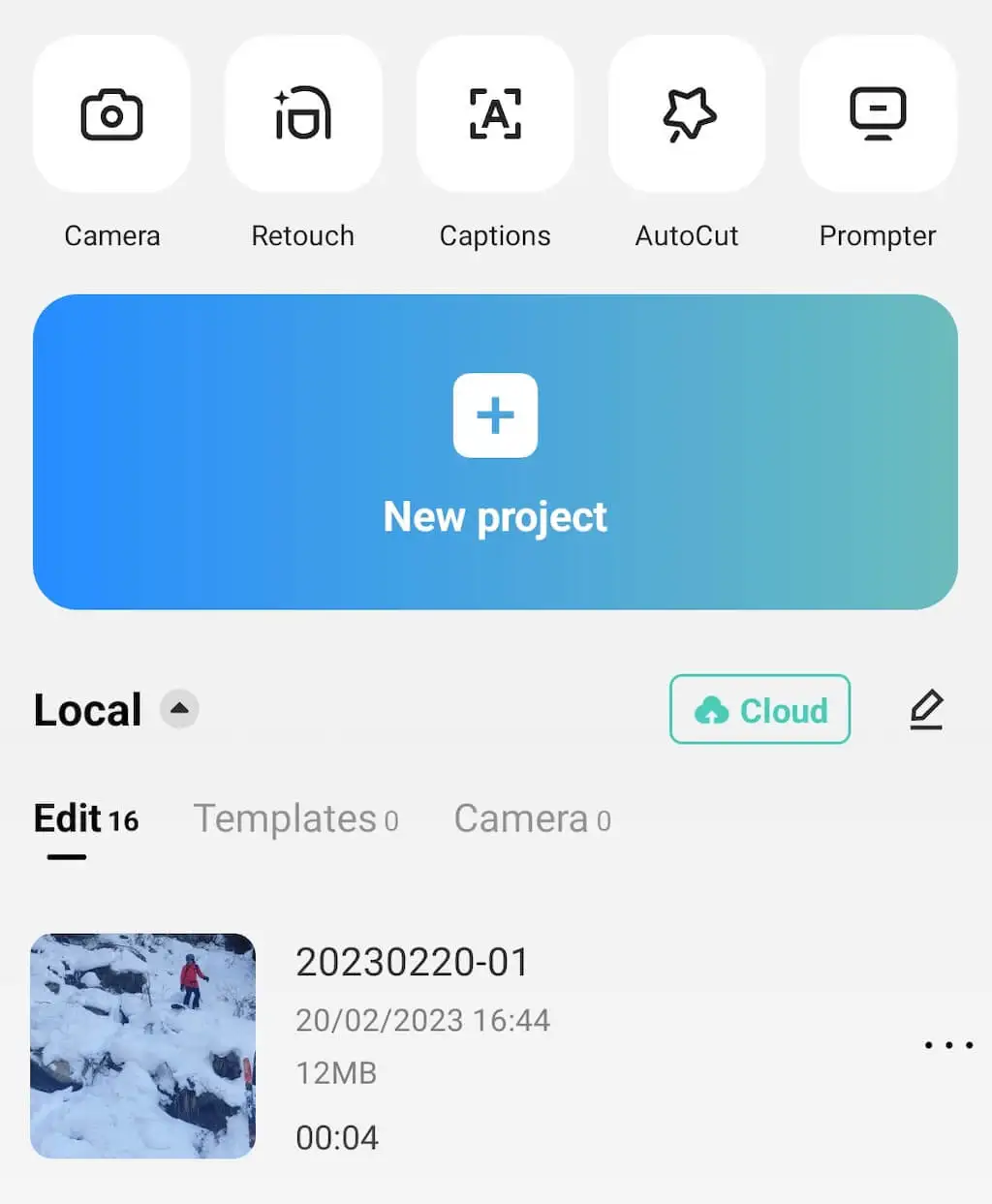
- Telefonunuzdan Boomerang'a dönüştürmek istediğiniz bir video seçin ve Ekle'yi seçin.
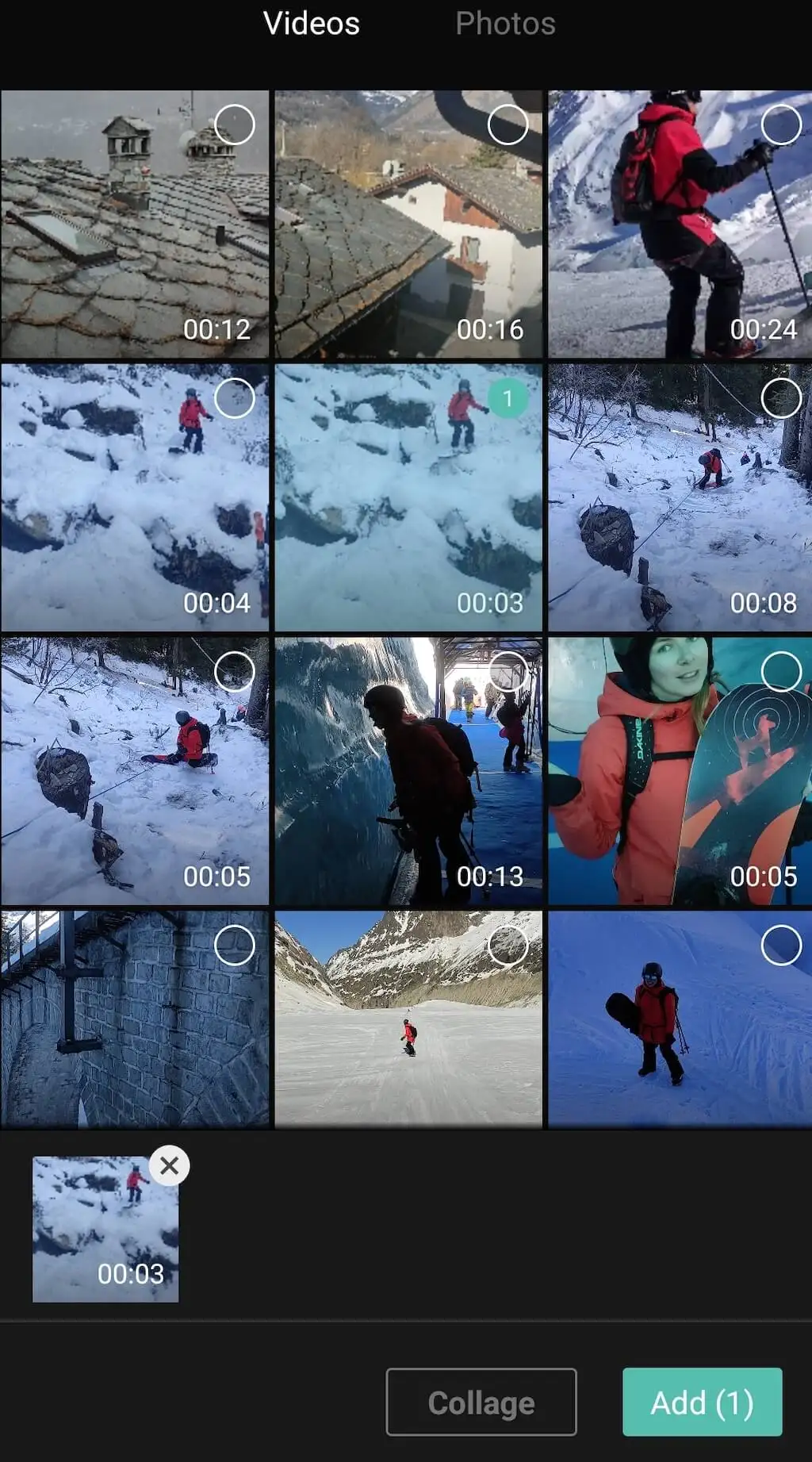
- Video klibi seçin ve Kopyala ve Ters Çevir seçeneklerini görene kadar ekranın altındaki araçlar arasında gezinin. Boomerang'ınızı daha uzun yapmak istiyorsanız bu adımı tekrarlayın ve orijinal videonuzun daha fazla kopyasını ekleyin.
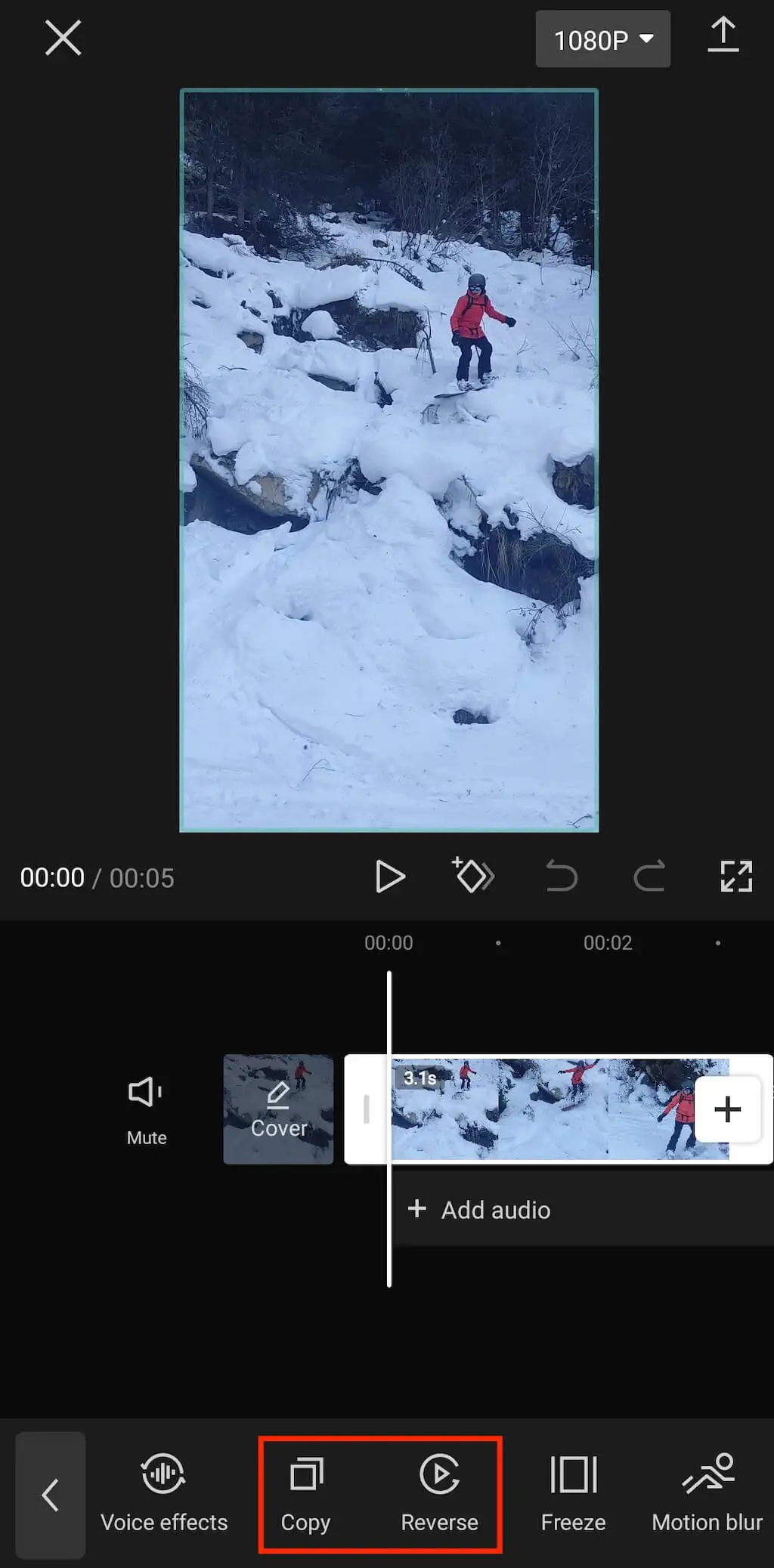
- CapCut, Bitişi uygulamanın filigranı ile videonuza otomatik olarak ekler, ancak sağ alt köşedeki Sil'i seçerek kolayca kaldırabilirsiniz.
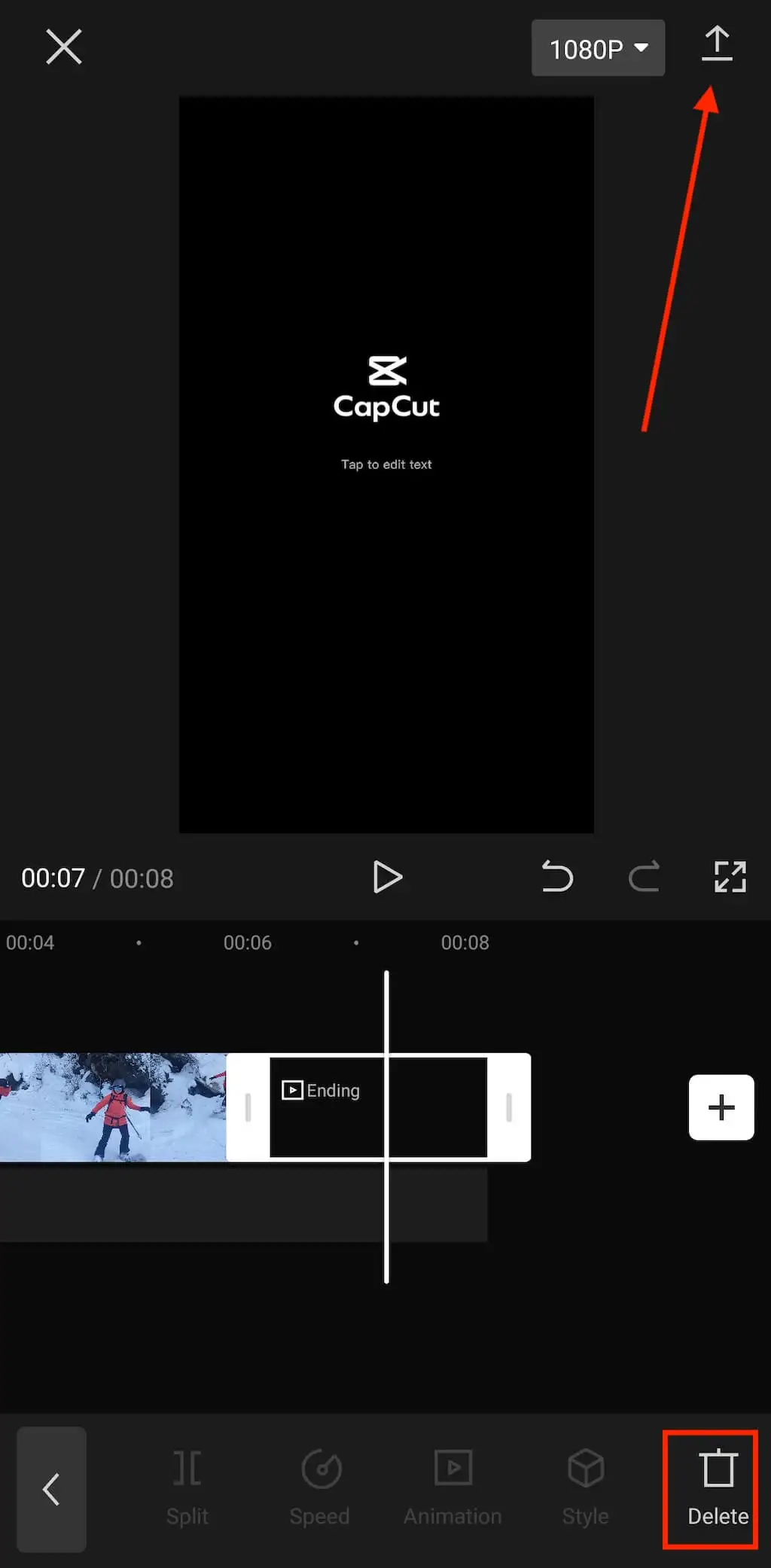
- Videonuzu Dışa Aktarmak için sağ üst köşedeki ok simgesini seçin.
Boomerang'ınız artık telefonunuzun galerisine kaydedildi.
2. Kine Ustası
Uyumluluk : Android, iOS.
Akıllı telefon kullanımı için özel olarak oluşturulmuş bir aracı kullanmak istiyorsanız, KineMaster'ı deneyin. Android veya iOS cihazlarda ücretsiz olarak kullanabileceğiniz bir video düzenleyicidir. Uygulamayı Apple App Store ve Google Play Store'dan indirebilirsiniz.
KineMaster kullanarak Boomerang oluşturmak için aşağıdaki adımları izleyin.
- Akıllı telefonunuzda KineMaster uygulamasını açın.
- Oluştur > Yeni Proje'yi seçin.
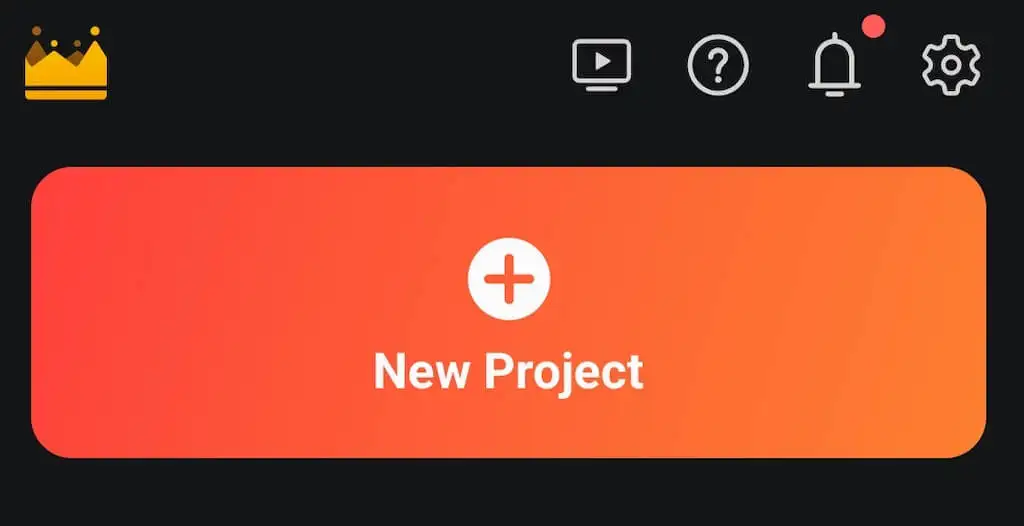
- Videonuz için istenen En Boy oranını seçin. 9:16, Boomerang videonuzu Instagram'da paylaşmak için mükemmel bir seçenektir. Devam etmek için Oluştur'u seçin.
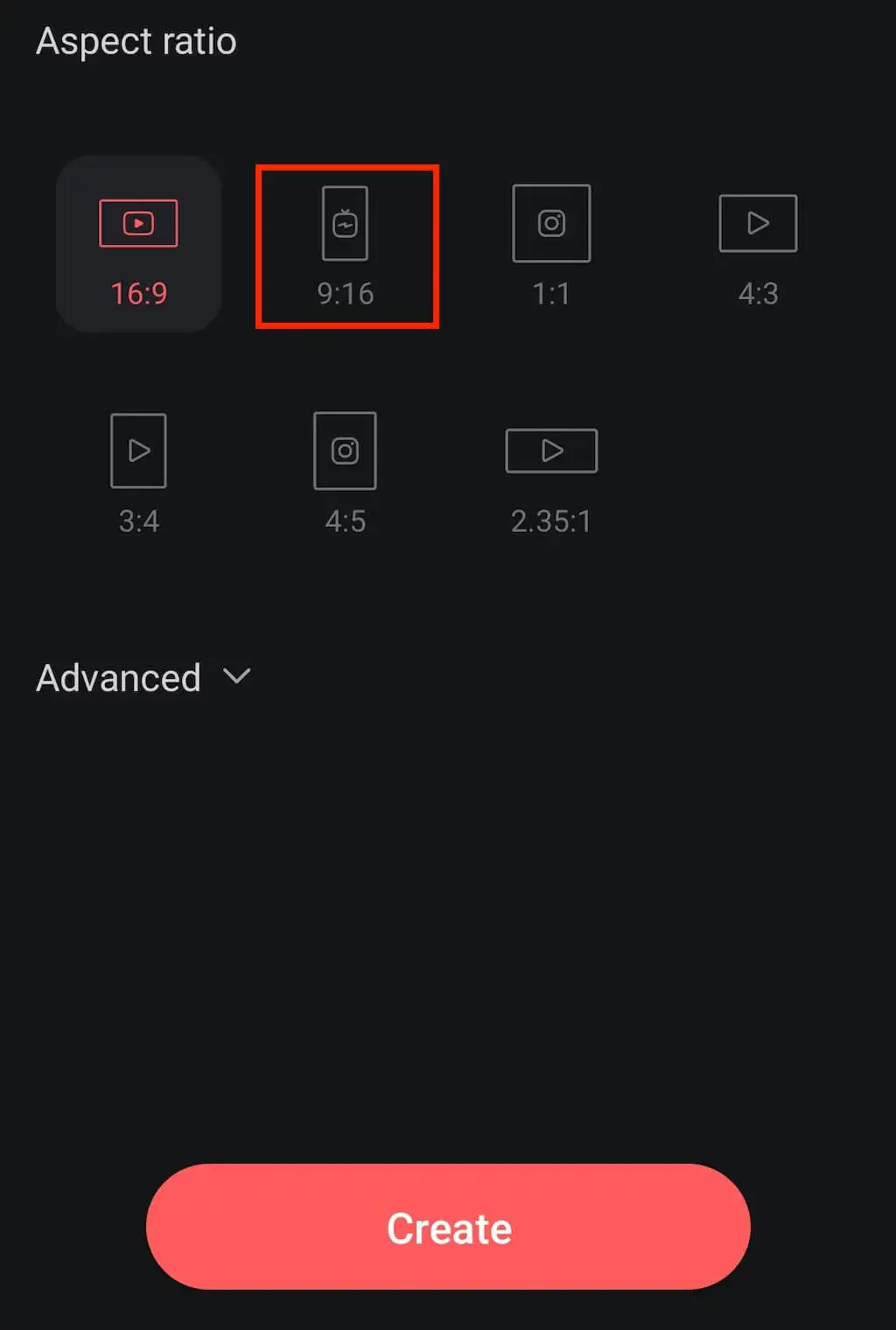
- Telefonunuzdan Boomerang'a dönüştürmek istediğiniz video dosyasını seçin.
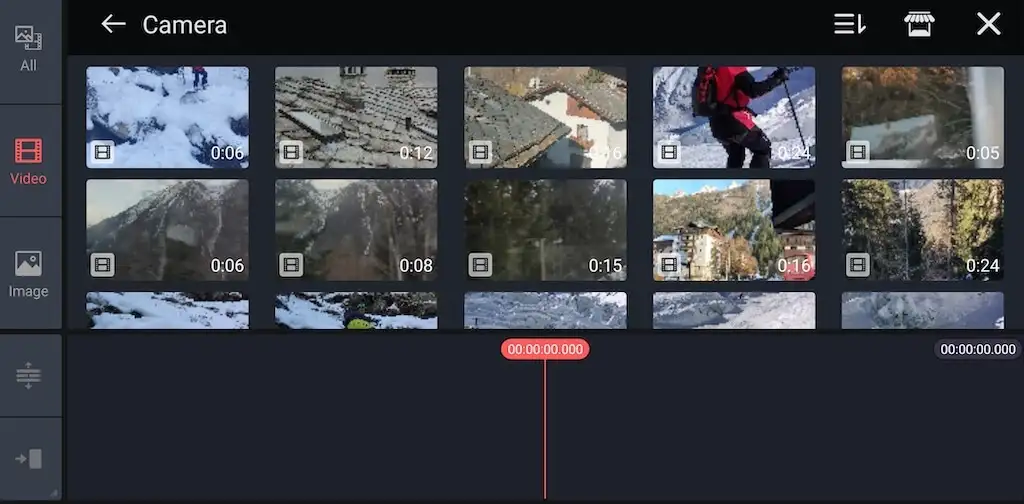
- Daha fazla seçenek açmak için sol üst köşedeki üç yatay nokta simgesini seçin. Ardından Çoğalt'ı seçin.
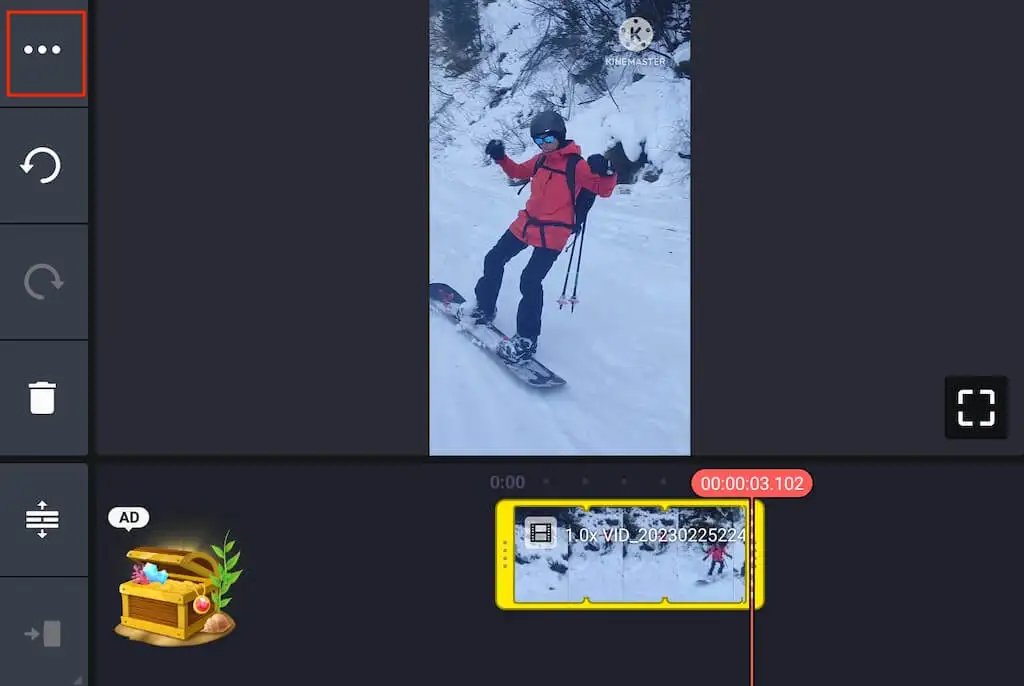
- Çoğaltılan videoya tıklayın ve ekranın sağ tarafındaki menüden Ters Çevir'i seçin.
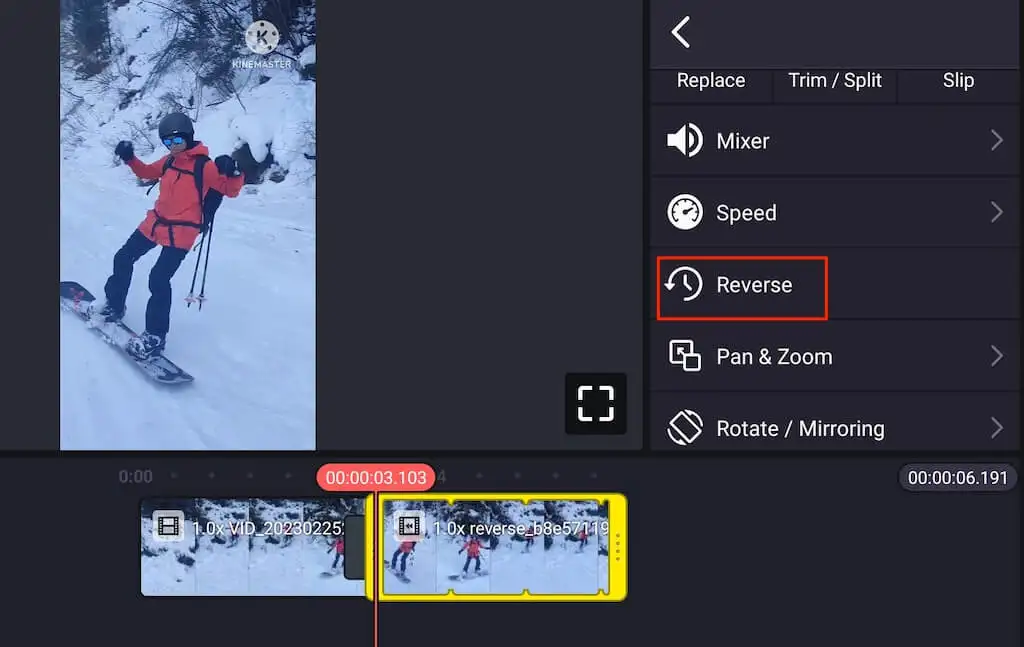
- Boomerang'ınızı telefonunuzun galerisine indirmek için Dışa Aktar düğmesini ve Video Olarak Kaydet'i seçin.
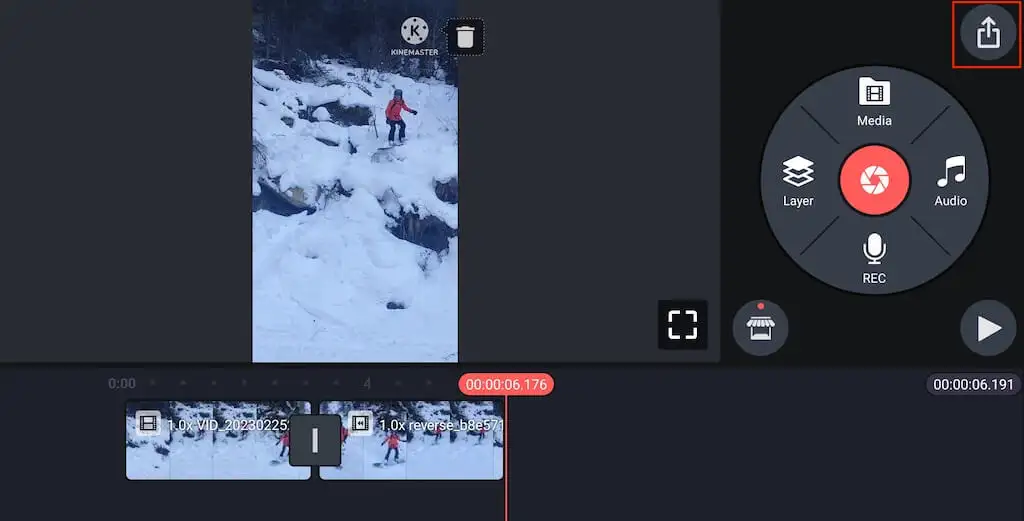
3. Kapı Kanat
Uyumluluk : Web.

Yeni bir uygulama indirerek ve yolunu öğrenerek zaman kaybetmek istemeyenler için, bir Boomerang videosu oluşturmak için Kapwing web video düzenleyicisini kullanın. Bu web aracı, mevcut herhangi bir videoyu dakikalar içinde ücretsiz olarak çevrimiçi Boomerang'a dönüştürmenize olanak tanır. Kapwing filigranını kaldırmak istiyorsanız, Kapwing abonelik planlarından birini (ayda 6 dolardan başlayan fiyatlarla) satın almanız gerekir.
Kapwing kullanarak videonuzu Boomerang'a dönüştürmek için aşağıdaki adımları izleyin.
- Web tarayıcınızda Kapwing Stop Motion Video Maker'ı açın.
- Videonuzu yüklemek için Yükle'yi seçin veya bir URL yapıştırın.
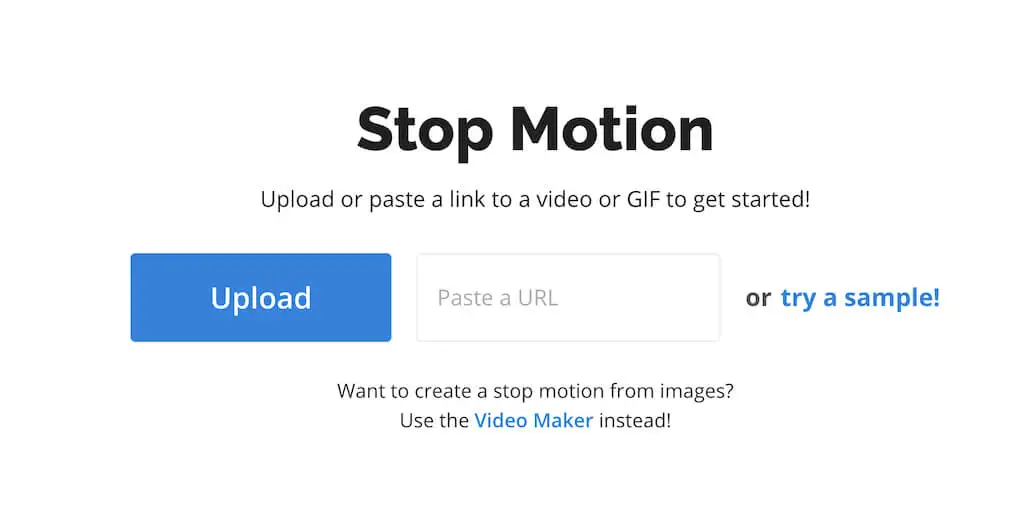
- En iyi Boomerang efekti için Hız , 0,2 sn kesme hızı altında hızlı'yı seçin ve Tersine oynat seçeneğini işaretleyin.
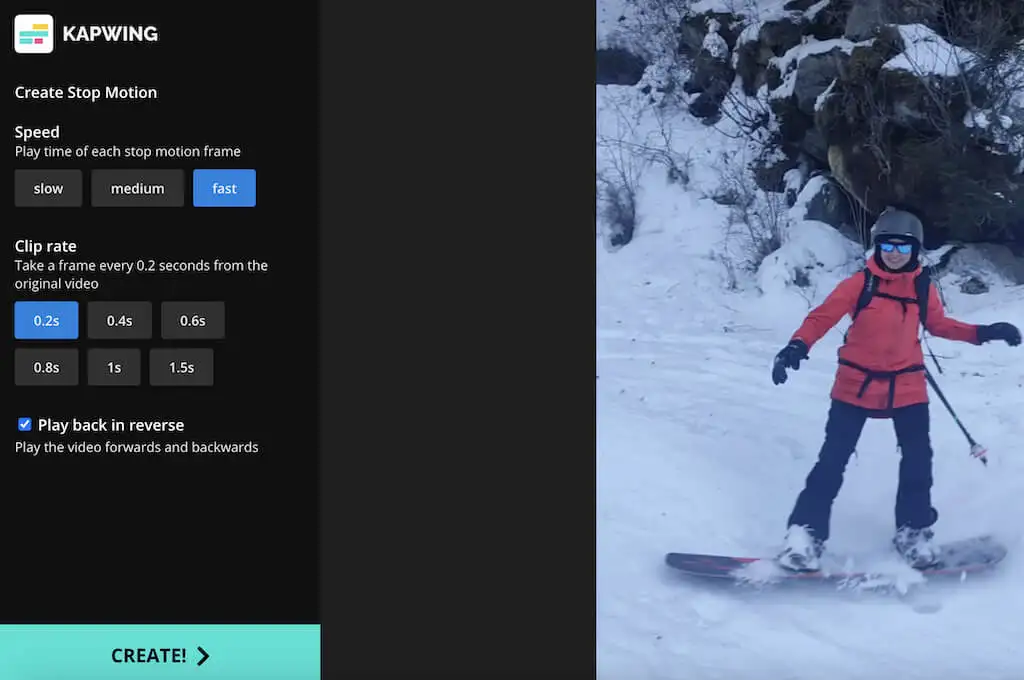
- Boomerang videonuzu kaydetmek için Oluştur'u ve ardından İndir'i seçin.
4. Klip
Uyumluluk : Web.
Clideo, yeni başlayanlar için uygun ve kullanımı son derece kolay olan Kapwing'e bir alternatiftir. Bu video oluşturucu, video dosyalarınızı kesmenize, sıkıştırmanıza, birleştirmenize ve kırpmanıza, altyazı eklemenize ve hızlandırmanıza olanak tanır. Özel Stop Motion video oluşturma aracı, bilgisayarınızda veya telefonunuzda kayıtlı videolarınızdan Boomerang benzeri videolar oluşturmanıza olanak tanır.
Clideo'yu kullanarak ücretsiz olarak çevrimiçi bir Boomerang videosunun nasıl oluşturulacağı aşağıda açıklanmıştır.
- Tarayıcınızda Clideo web sitesini açın. Araçlar listesinden Hareketi Durdur öğesini seçin.
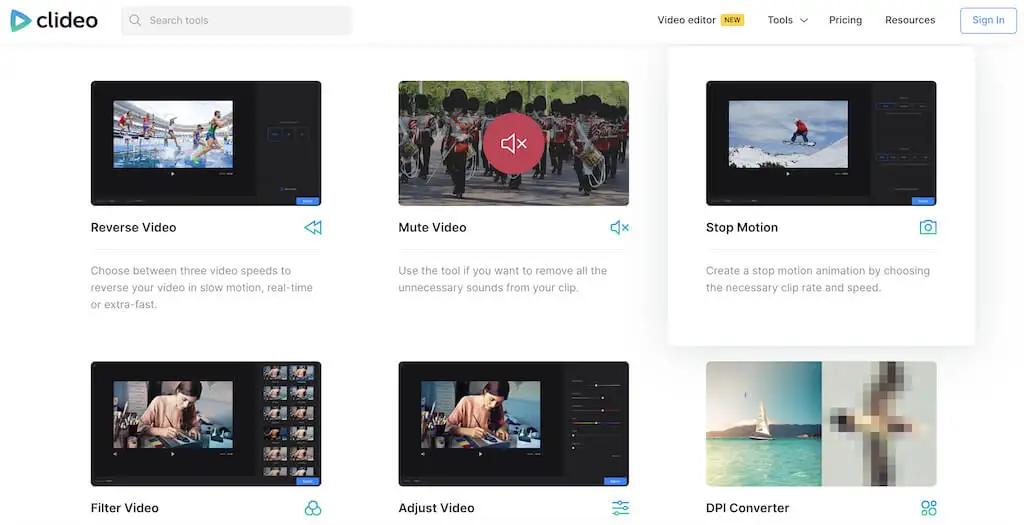
- Dosya seç'i seçin ve Boomerang'a dönüştürmek istediğiniz videoyu yükleyin.
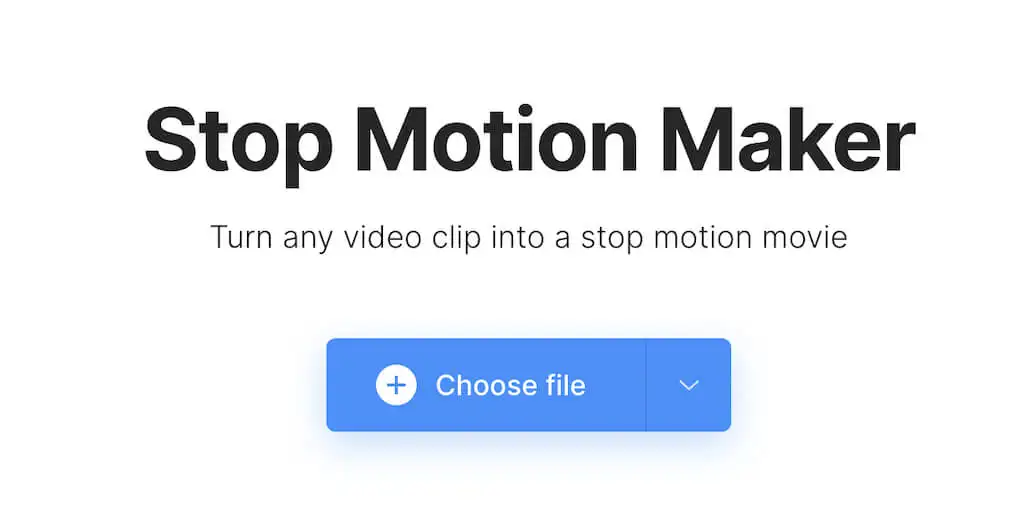
- En iyi sonuçlar için video Hızı ayarlarından, 0,2 saniyelik Klip hızından Hızlı'yı ve Tersine çevrilmiş videoyu ekle seçeneğinden Hızlı'yı seçin.
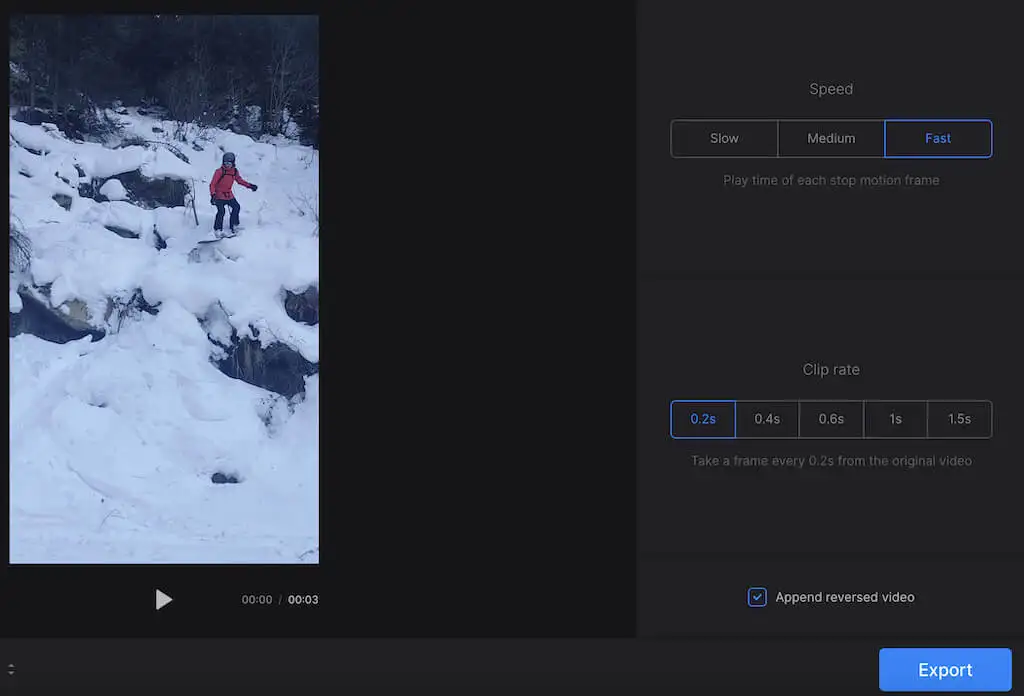
- Boomerang videonuzu indirmek için Dışa Aktar'ı seçin. Clideo filigranını kaldırmak istiyorsanız, abonelik seçeneklerinden birini ayda 6 veya 9 ABD Doları karşılığında satın alın.
5. VideoProc Vlogger
Uyumluluk : Windows, Mac.
VideoProc Vlogger, bilgisayarınıza indirip kullanabileceğiniz ücretsiz bir video düzenleme yazılımıdır. Videonuzun hızını ayarlamak, kırpmak veya müzik kaldırmak veya eklemek gibi temel düzenlemelerin yanı sıra resim içinde resim efekti oluşturmak, animasyon eklemek ve daha fazlası gibi daha gelişmiş düzenlemeler yapmak için kullanabilirsiniz.
VideoProc Vlogger, bilgisayarınızda kalacak ve daha sonra daha fazla düzenleme yapmanız gerekirse her an kullanıma hazır olacak ücretsiz bir araçtır. İnternet bağlantılarına güvenmek istemeyenler için mükemmel bir seçenek.
VideoProc Vlogger'ı kullanarak Boomerang oluşturmak için aşağıdaki adımları izleyin.
- VideoProc Vlogger uygulamasını bilgisayarınıza indirin ve açın.
- Yeni Proje'yi seçin.
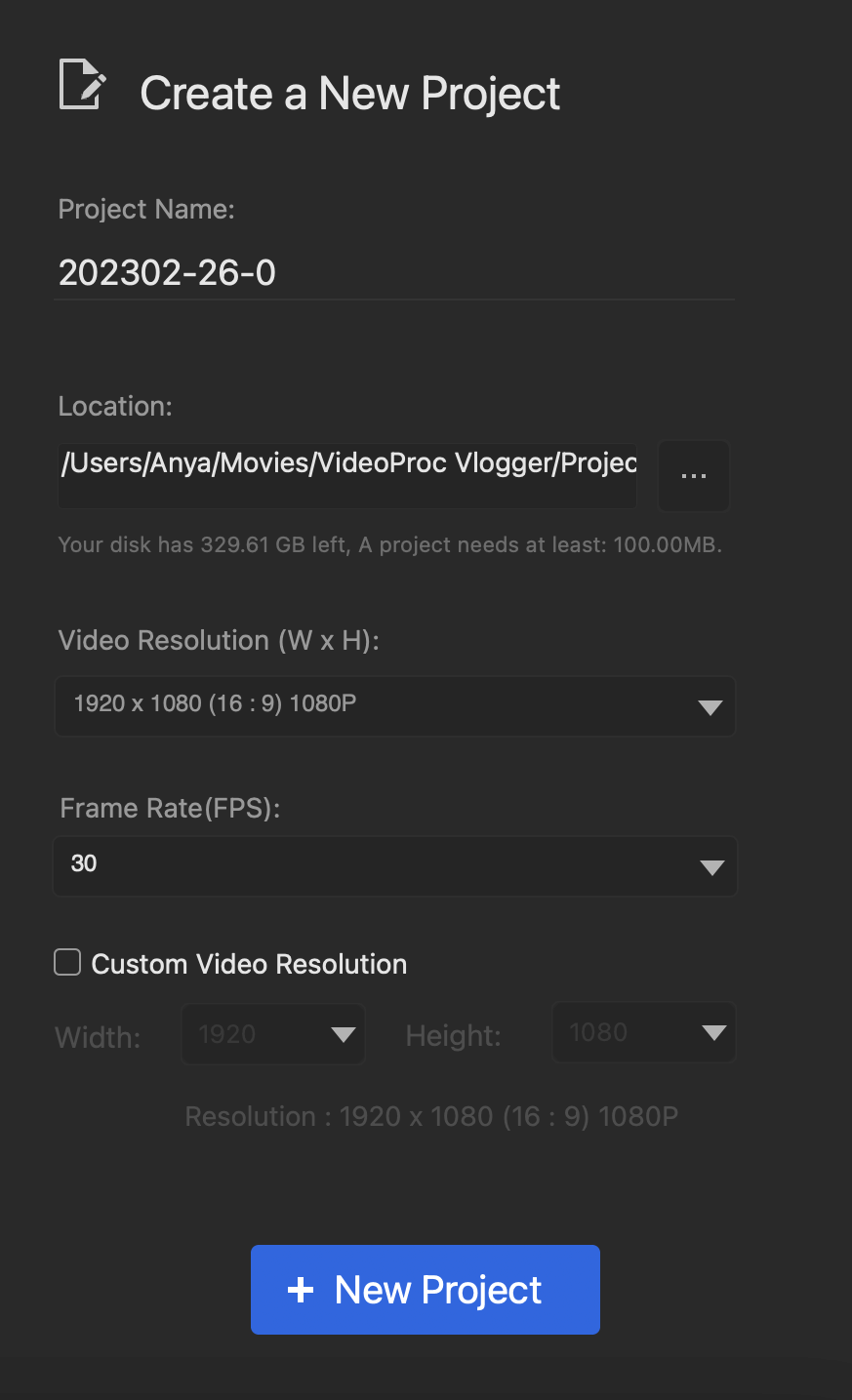
- Boomerang'a dönüştürmek istediğiniz videoyu Medya Kitaplığına yükleyin.
- Videoyu Video Parçası üzerine sürükleyin.
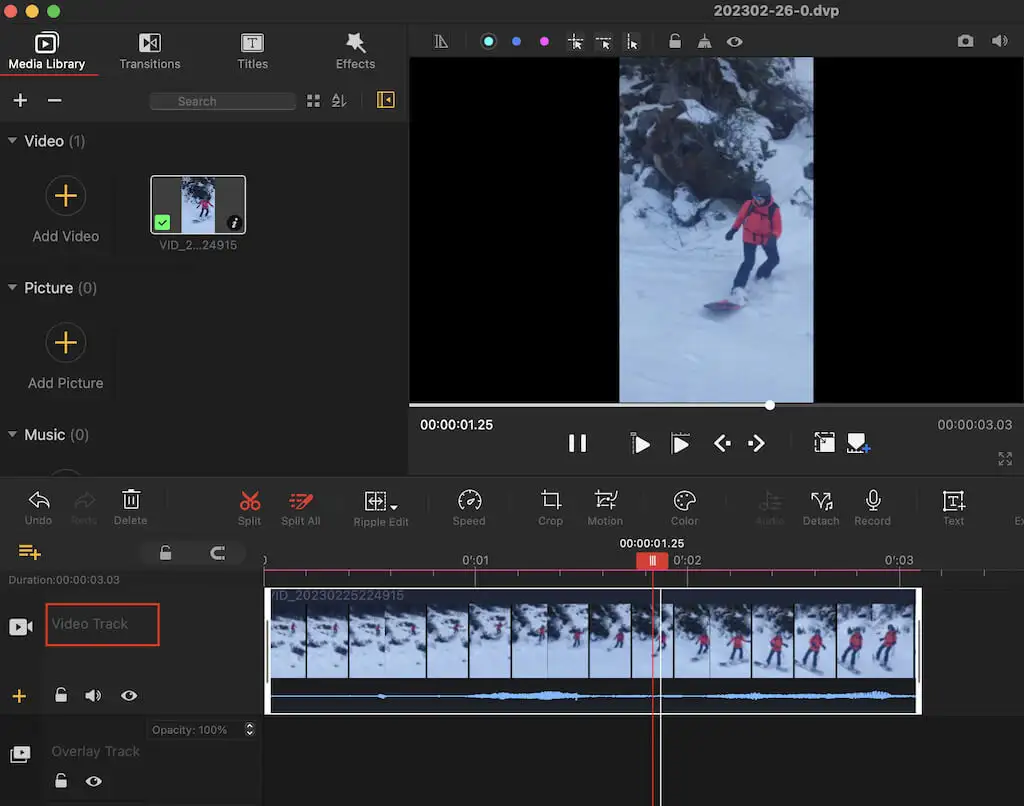
- Video İzleme'den videoyu seçin, ardından videonun bir kopyasını oluşturmak için Ctrl + C & Ctrl + V ( Cmd + C & Cmd + V ) klavye kısayollarını kullanın.
- Kopyalanan videoyu seçin, ardından uygulamanın sağ üst köşesindeki seçenekler arasında aşağı kaydırın ve Tersine Oynatma'yı seçin.
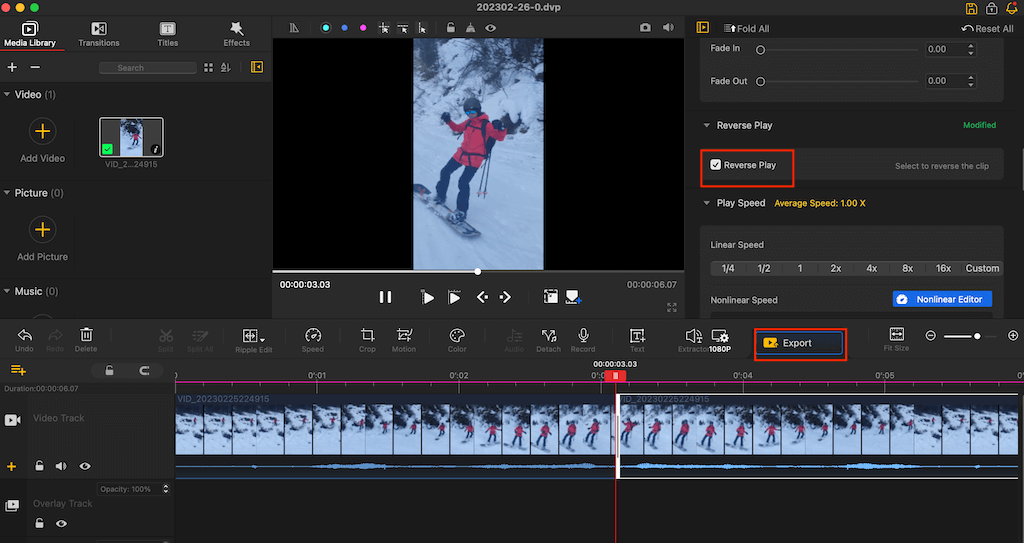
- Boomerang videonuzu indirmek için Dışa Aktar > Başlat'ı seçin. Bir sonraki ekranda videonuzun kaydedileceği klasörü seçebilirsiniz.
Boomerang Oluşturmak İçin Kullanabileceğiniz Diğer Yollar
Yeni bir Boomerang videosu oluşturmak istiyorsanız, en iyi ve en kolay yol yine Instagram'ın resmi Boomerang uygulamasını kullanmaktır. Uygulama, Android ve iOS kullanıcıları için mevcuttur ve akıllı telefonunuzda ücretsiz olarak yüksek kaliteli Boomerang videoları oluşturmak için kullanabilirsiniz.
